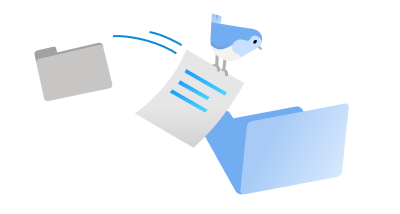Windows 11 on uusi Windowsin käyttökokemus, joka tuo sinut lähemmäksi sitä, mistä pidät. Intuitiivisen siirtymisen ja helpon organisoinnin ansiosta Windows 11:ssä on aivan uusi ulkoasu, enemmän sovelluksia ja tehokkaita tapoja olla luova ja tuottava.
Tämän oppaan avulla voit valmistautua Windows 11:een ja tehdä siirron. Kun kirjaudut sisään Microsoft-tilillä, tiedostosi ja suosikkisi tulevat mukanasi Windows 11:een, jolloin pääset nopeasti takaisin tekemään sitä, mistä pidät.

Päätä, mitä laitetta käytät Windows 11:lle
Windows 11 toimii tietokoneissa, jotka täyttävät laitteiston vähimmäisvaatimukset. Se voi olla esiasennettuna uusiin tietokoneisiin, tai voit ehkä päivittää tietokoneet, joissa on tällä hetkellä käytössä Windows 10.
Huomautus: Jotkin Windows 10:n ominaisuudet eivät ole käytettävissä Windows 11:ssä. Joidenkin Windows 11:n ominaisuuksien ja sovellusten käyttöjärjestelmävaatimukset ylittävät Windows 11:n vähimmäisjärjestelmävaatimukset. Windows 11 tietojen, ominaisuuksien ja tietokoneen vaatimusten etsiminen
Voit tarkistaa, voiko nykyinen Windows 10 -tietokoneesi käyttää Windows 11:tä, lataamalla Tietokoneen kuntotarkistus -sovelluksen, kun se tulee saataville. Lataa tietokoneen kuntotarkistus
Lisätietoja järjestelmävaatimuksista on ohjeaiheessa Windows 11 tekniset tiedot, ominaisuudet ja tietokoneen vaatimukset.
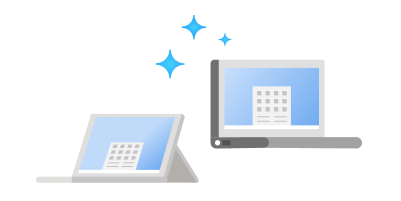
Jos käytössäsi on Windows 8.1 tai aiempi versio tai jos tietokoneesi ei täytä Windows 11 suorittamisen vähimmäisjärjestelmävaatimuksia, harkitse siirtymistä uuteen Windows 11 laitteeseen. Etsi tietokone, joka vastaa tarpeitasi.
Määritä Microsoft-tilisi tiedostojen ja suosikkien siirtämistä varten
Yksi tili yhdistää laitteesi Microsoft-sovelluksiin ja -palveluihin, kuten Microsoft 365:een, OneDriveen, Edgeen ja Microsoft Storeen. Kun kirjaudut sisään Microsoft-tilillä uuteen Windows 11 -laitteeseen, tiedostosi ja tietosi tulevat mukanasi.
Varmuuskopioi tiedostosi
Tiedostot ja tiedot siirretään oletusarvoisesti uuteen tietokoneeseesi. Suosittelemme varmuuskopioimaan tiedostot ennen Windows 11:n asentamista. Lisätietoja on artikkelissa Tiedostot-, Kuvat- ja Työpöytä-kansioiden varmuuskopiointi OneDriven avulla.
Löydät myös tarkat ohjeet tiedostojen siirtämiseen Windows 7- ja Windows 8.1 -tietokoneista. Katso Tiedostojen siirtäminen Windows 7 -tietokoneesta OneDriven avullaja Siirrä tiedostot Windows 8.1 -tietokoneesta OneDriven avulla.
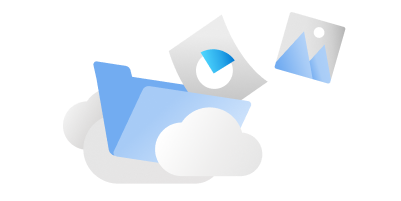
Asenna Windows 11
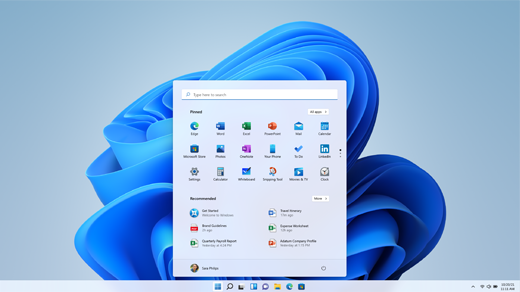
Kun Windows 11 -päivitys on testattu ja vahvistettu tietylle tietokoneelle, Windows Update ilmaisee, että se on valmis asennettavaksi.
Jos haluat tarkistaa, onko Windows 11 valmis laitteeseesi, siirry kohtaan Käynnistä > Asetukset > Päivitys ja suojaus > Windows Update ja valitse Tarkista päivitykset. Jos päivitys on saatavilla laitteellesi ja haluat jatkaa, lataa ja asenna se.
Huomautus: Windows 11:n lataaminen ja asentaminen kestää todennäköisesti tavallista Windows 10 -ominaisuuspäivitystä kauemmin. Voit käyttää tietokonettasi ladatessasi sitä, ja voit ajoittaa asennuksen suoritettavaksi sellaisena ajankohtana, jolloin et aio käyttää tietokonettasi.
Tutustu Windows 11:n tärkeimpiin tuottavuustyökaluihin
Windows 11:ssä on uusia sovelluksia ja ominaisuuksia sekä tuttuja suosikkeja. Seuraavien työkalujen avulla pääset alkuun kaiken sen kanssa, mitä tarvitset työhön ja pelaamiseen.
Saat enemmän aikaan nopeasti Microsoft 365:n avulla. Luo ja jaa nopeasti sisältöä, joka erottuu joukosta, hallitse aikatauluasi helposti, pidä vaivattomasti yhteyttä muihin ja nauti mielenrauhasta — Microsoft 365:n avulla. Microsoft 365:n ostaminen tai kokeileminen
Windows 11 -tietokoneessa on tietoja kosketusliikkeistä, pikanäppäimiä ja tietokoneen mukauttamista. Avaa vinkit
Haluatko tutustua uusimpiin ominaisuuksiin? Katso Viimeisimpien Windows-päivitysten uudet ominaisuudet.